1 针对当前文件下的代码搜索
- 快捷键
Ctrl+F进入搜索框,对当前打开的文件进行搜索
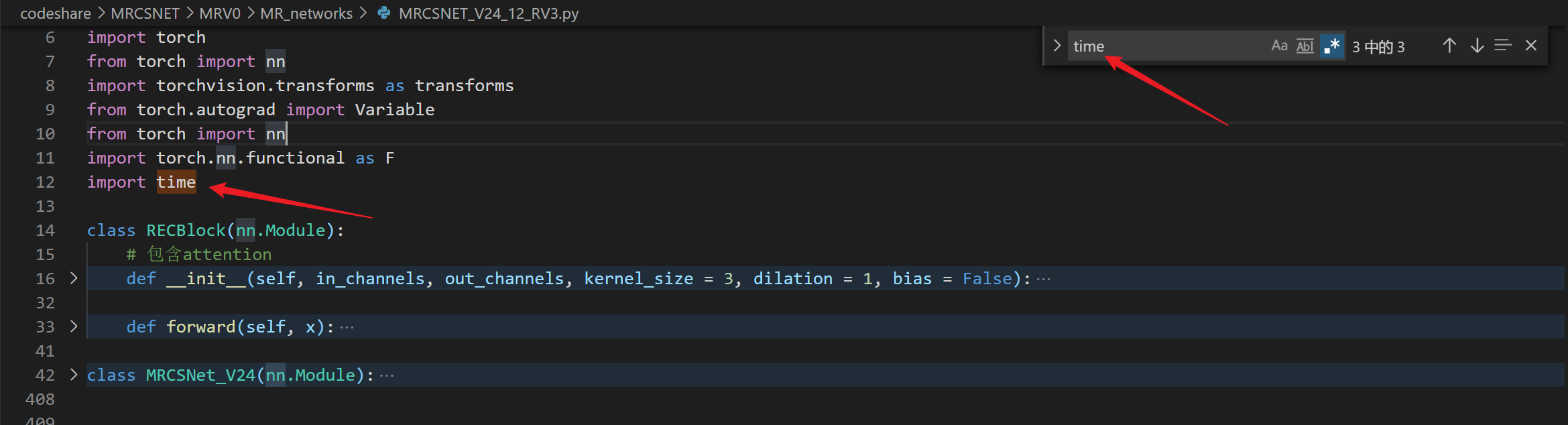
2 针对当前文件夹下所有文件的代码搜索
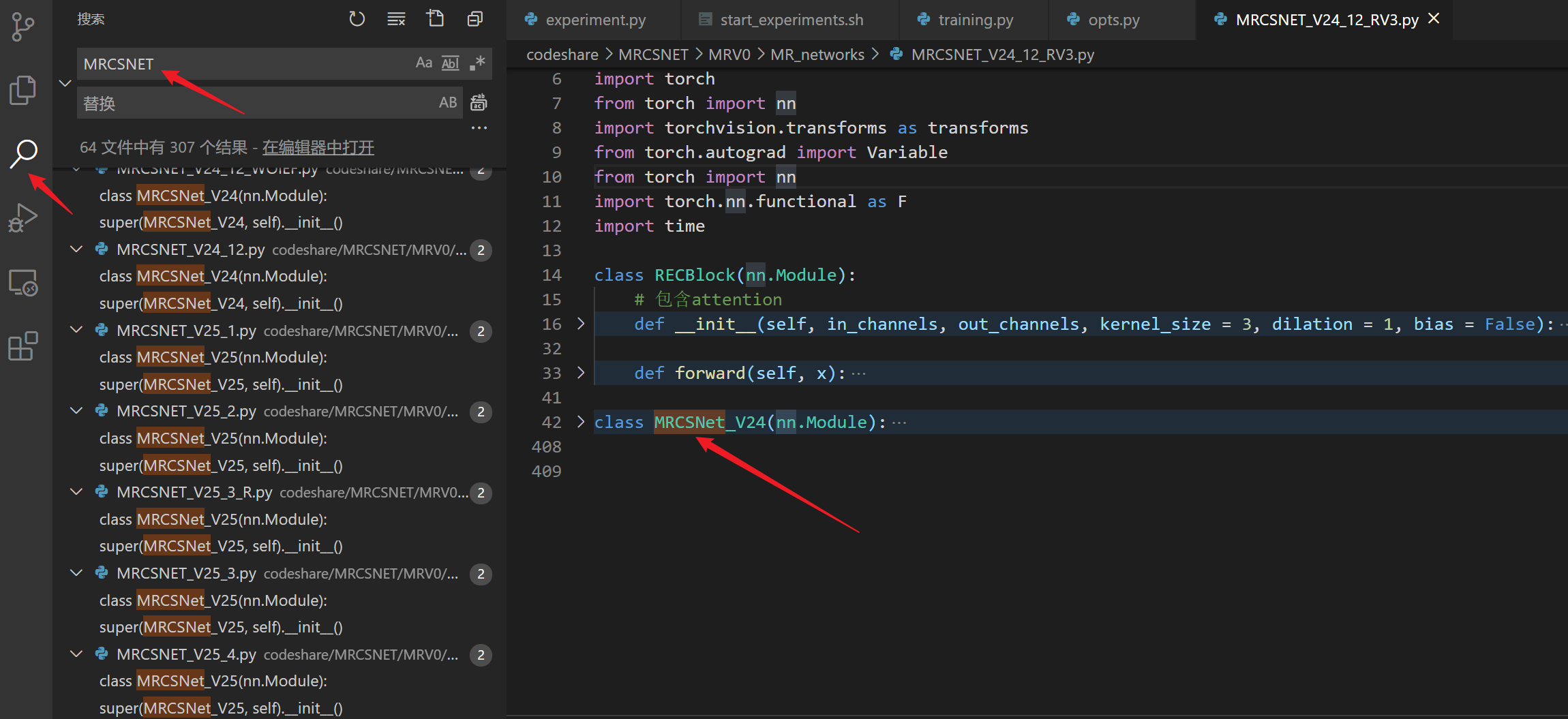
有的时候会搜索到非常多的结果让我们很难定位到我们实际想要的文件
3 按名称搜索文件
快捷键
Ctrl+P
可以弹出一个小窗,在上面的输入框输入文件名,下拉框点击一个文件

4 搜索命令
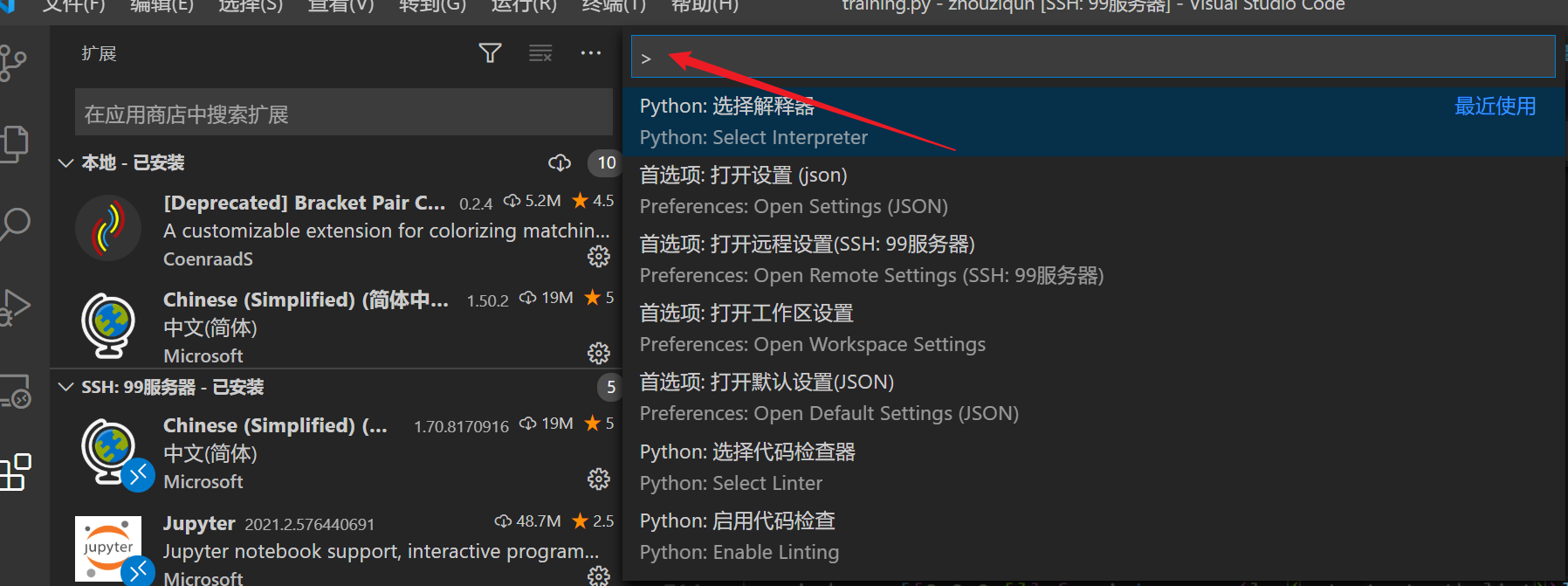
按
ctrl+shift+p
或者按
F1
也会打开这个搜索框,不过打开的搜索框是搜索命令的。去掉
>
符号以后,它就是搜索文件名的搜索框了。
5 查找代码的定义
F12
转到定义
Shift+F12
转到引用
也可以对变量使用右键之后自己跳转
6 针对当前文件夹下所有文件的文件搜索
鼠标点一下文件夹目录之后直接输入想要搜索的文件就可以高亮显示
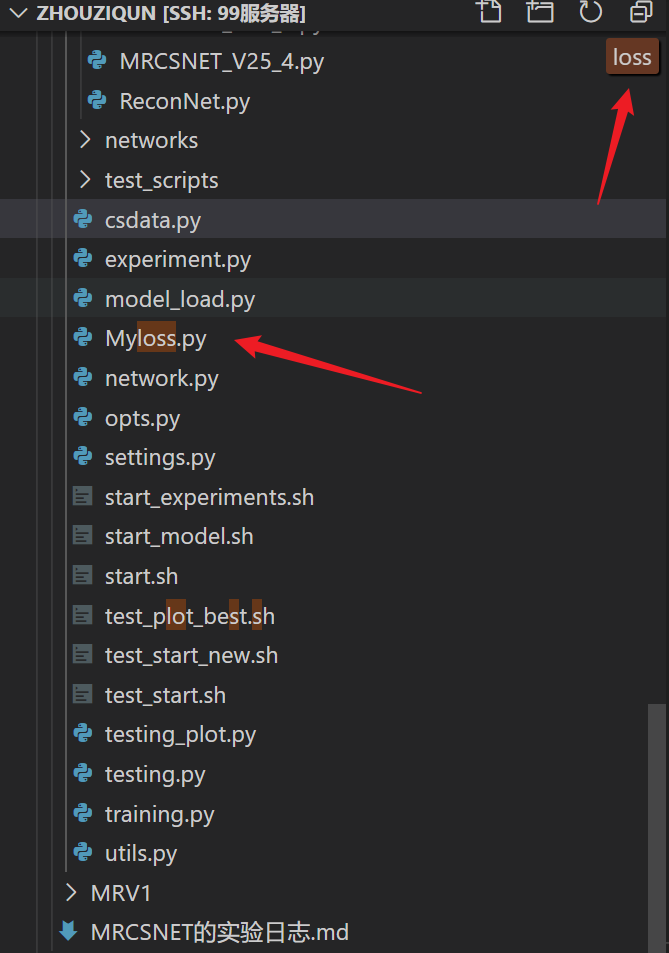
但是还是有一些问题就是,不能看到文件下面所有的文件,比如如下文件目录
vscode
|--test1
|--|--loss1.py
|--|--loss2.py
|--test2
|--|--loss3.py
|--|--loss4.py
|--loss
|--|--test.py
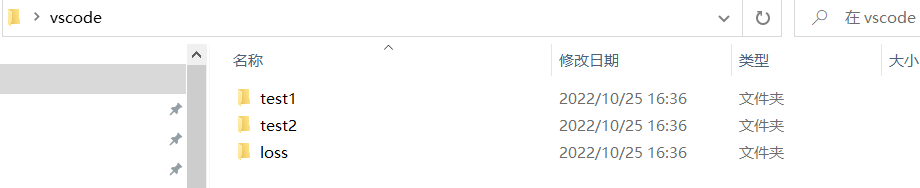
在搜索的时候,不会递归的查找所有符合标准的文件
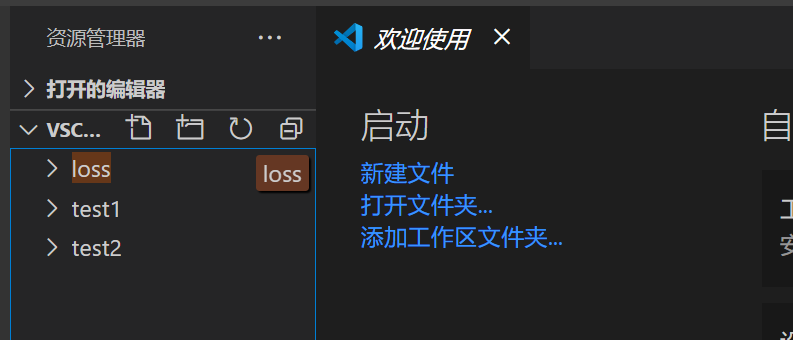
需要对文件夹打开折叠之后才能全部显示
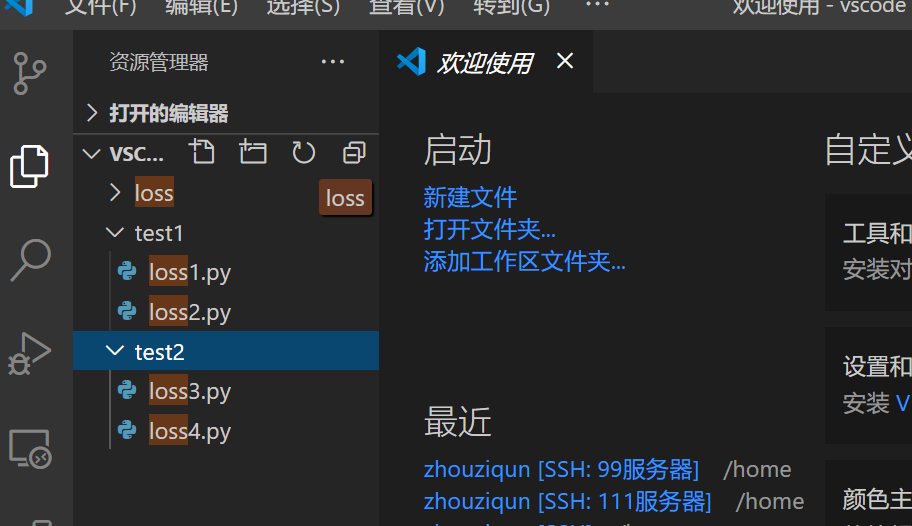
这种情况下其实使用方法2是没有用的,因为方法2搜索的是代码如下所示
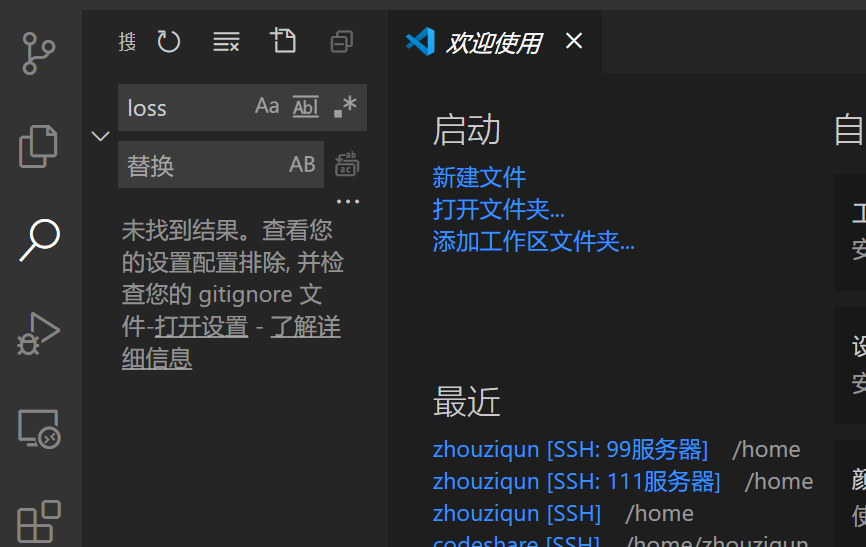
当使用方法3的时候才会有效,会比较完整地显示出来,所以建议多种方法结合使用
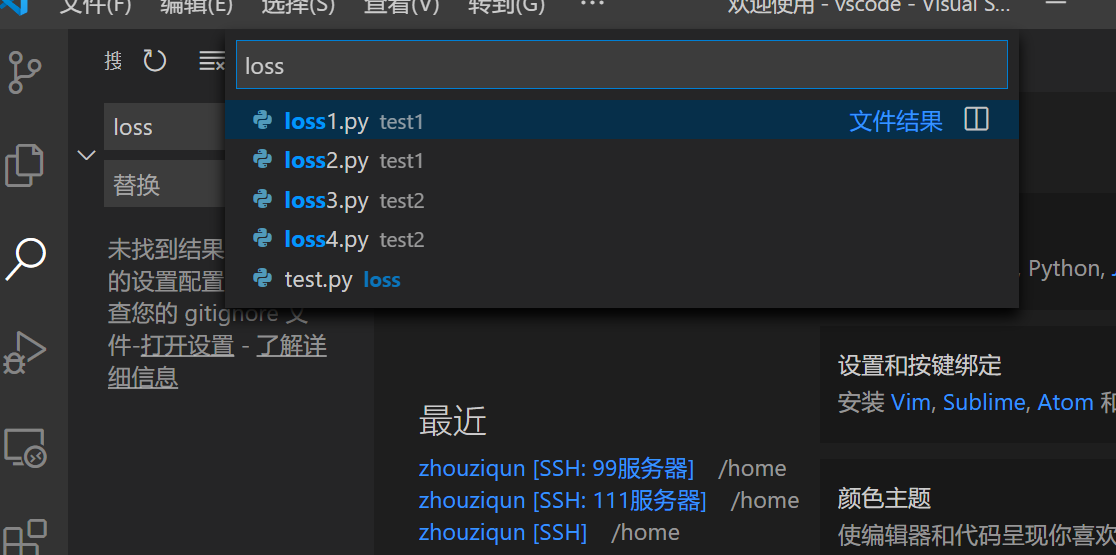
Last 参考文献
vscode通过文件名查找文件的方法___Benco的博客-CSDN博客_vscode查找文件
VSCode怎么快速查看函数定义 - DIVCSS5
VScode如何查看一个变量或者函数在哪里被引用_G_66的博客-CSDN博客_vscode查看函数调用关系
版权归原作者 呆呆象呆呆 所有, 如有侵权,请联系我们删除。